Microsoft Store verkauft sowohl digitale als auch physische Artikel, je nachdem, wo Sie leben. Während es einfach ist, Apps und Gamecontroller zu kaufen, sind Benutzer oft verwirrt darüber, wie sie eine Rückerstattung für einen gekauften Artikel im Microsoft Store beantragen können. In diesem Leitfaden erklären wir, wie Sie eine Rückerstattung anfordern, Ihre Rückerstattungsanforderung nachverfolgen und auch, wie Sie Abonnements wie Office 365 im Microsoft Store unter Windows 10 und 11 kündigen.
Inhaltsverzeichnis
Microsoft Store-Verkaufsbedingungen: TLDR-Version
Apps und Spiele sind digitale Artikel, die Sie auf Ihre Windows 10-und 11-Computer herunterladen. Daher gibt es einige Regeln, die Sie kennen müssen, bevor Sie eine Rückerstattung beantragen können.
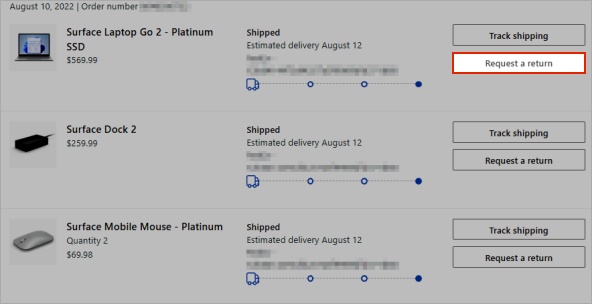 Einzelne Artikel, die Teil eines Pakets sind, können nicht zurückgegeben werden. Spiele und Apps sollten über alle Konten hinweg nicht länger als 2 Stunden gespielt/verwendet werden. Sie müssen einen Tag warten und das Spiel mindestens einmal gestartet haben, bevor Sie eine Rückerstattung beantragen können. So stellen Sie sicher, dass Sie das Produkt tatsächlich einmal ausprobiert haben, bevor Sie es zurücksenden. Die Rückerstattung muss innerhalb von 14 Tagen ab dem Tag des Kaufs veranlasst werden. Die ursprünglichen Versand-und Bearbeitungsgebühren können vom Erstattungsbetrag abgezogen werden. Nur Apps und Spiele, die im Microsoft Store gekauft wurden, können erstattet werden. Sie können beispielsweise kein Spiel bei Steam kaufen und es im Microsoft Store zurückerstatten. Rückerstattungen können bis zu 7 Tage dauern und werden auf die ursprüngliche Zahlungsoption zurückerstattet. Kundenspezifische oder personalisierte Produkte, RAM, Geschenkkarten und Ausverkaufsartikel können nicht zurückgegeben werden. Herunterladbare Inhalte wie Filme oder Fernsehsendungen, Bücher, Staffelkarten und Add-Ons sind nicht erstattungsfähig.
Einzelne Artikel, die Teil eines Pakets sind, können nicht zurückgegeben werden. Spiele und Apps sollten über alle Konten hinweg nicht länger als 2 Stunden gespielt/verwendet werden. Sie müssen einen Tag warten und das Spiel mindestens einmal gestartet haben, bevor Sie eine Rückerstattung beantragen können. So stellen Sie sicher, dass Sie das Produkt tatsächlich einmal ausprobiert haben, bevor Sie es zurücksenden. Die Rückerstattung muss innerhalb von 14 Tagen ab dem Tag des Kaufs veranlasst werden. Die ursprünglichen Versand-und Bearbeitungsgebühren können vom Erstattungsbetrag abgezogen werden. Nur Apps und Spiele, die im Microsoft Store gekauft wurden, können erstattet werden. Sie können beispielsweise kein Spiel bei Steam kaufen und es im Microsoft Store zurückerstatten. Rückerstattungen können bis zu 7 Tage dauern und werden auf die ursprüngliche Zahlungsoption zurückerstattet. Kundenspezifische oder personalisierte Produkte, RAM, Geschenkkarten und Ausverkaufsartikel können nicht zurückgegeben werden. Herunterladbare Inhalte wie Filme oder Fernsehsendungen, Bücher, Staffelkarten und Add-Ons sind nicht erstattungsfähig.
Weitere Informationen zu den Verkaufsbedingungen des Microsoft Store. Möglicherweise wurde sie im Laufe der Zeit aktualisiert.
Rückerstattung für Microsoft Store-Apps und-Spiele anfordern
Die Microsoft Store-App auf Ihrem Windows 10 und 11 kann nicht verwendet werden, um eine Rückerstattung einzuleiten. Sie müssen die Microsoft-Website besuchen.
1. Gehen Sie zu Ihrem Microsoft-Seite”Abrechnung und Bestellungen”. Dort sehen Sie eine Liste aller Ihrer gekauften Apps und Spiele.
2. Suchen Sie den Artikel, den Sie zurückerstatten möchten. Klicken Sie auf der rechten Seite des Produkts auf Rückerstattung anfordern. Geben Sie einen Grund für die Rücksendung des Produkts ein. Überprüfen Sie die Informationen und klicken Sie dann auf Weiter.
3. Überprüfen Sie, ob die Anfragedetails korrekt sind und klicken Sie dann auf Senden.
Hinweis: Wenn Sie neben Ihrem Erstattungsantrag ein gelbes Symbol sehen, bedeutet dies, dass Ihr Antrag möglicherweise genehmigt wird oder nicht. Wenn sichtbar, hinterlassen Sie einen Kommentar, der Ihre Situation am besten beschreibt, um Ihre Chancen auf eine Rückerstattung aus dem Microsoft Store zu erhöhen.
Rückerstattung für Microsoft Store-Hardwareartikel anfordern
Microsoft verkauft auch physische Produkte wie Xbox-Controller , RAM, Xbox, Surface usw. in seinem Geschäft. Sie können auch dafür eine Rückerstattung beantragen.
1. Gehen Sie zu Microsoft Bestell-und Abrechnungsverlaufsseite. Sie sehen eine Liste aller Hardware und physischen Artikel, die Sie bisher bestellt haben. Klicken Sie neben dem Produkt, das Sie zurückerstatten möchten, auf die Schaltfläche Rückgabe anfordern.
2. Geben Sie einen Grund für die Rücksendung des Produkts ein und folgen Sie den Anweisungen-Bildschirmanweisungen. Klicken Sie auf Rücksendung starten.
3. Microsoft stellt Ihnen nun ein vorfrankiertes Versandetikett für die Rücksendung aus. Behalten Sie es bei sich, bis der Lieferbote danach fragt.
Microsoft Store-Abonnements kündigen
Die Schritte unterscheiden sich je nachdem, was Sie abonniert haben. Wenn Sie sind Wenn Sie Microsoft 365 abonniert haben, können Sie das Abonnement entweder selbst kündigen oder die Hilfe eines Fürsprechers in Anspruch nehmen. Überprüfen Sie den obigen Link, um Links für den Live-Chat für Befürworter zu finden, je nachdem, wo Sie leben. Wenn Sie Xbox abonniert haben, der Prozess ist einfach.
1. Gehen Sie zu Microsoft All Seite Abonnements und melden Sie sich mit Ihrem Microsoft-Konto an.
2. Klicken Sie neben dem gewünschten Dienst oder Abonnement auf Verwalten kündigen.
3. Klicken Sie unten auf die Option Abonnement kündigen oder Upgrade oder kündigen.
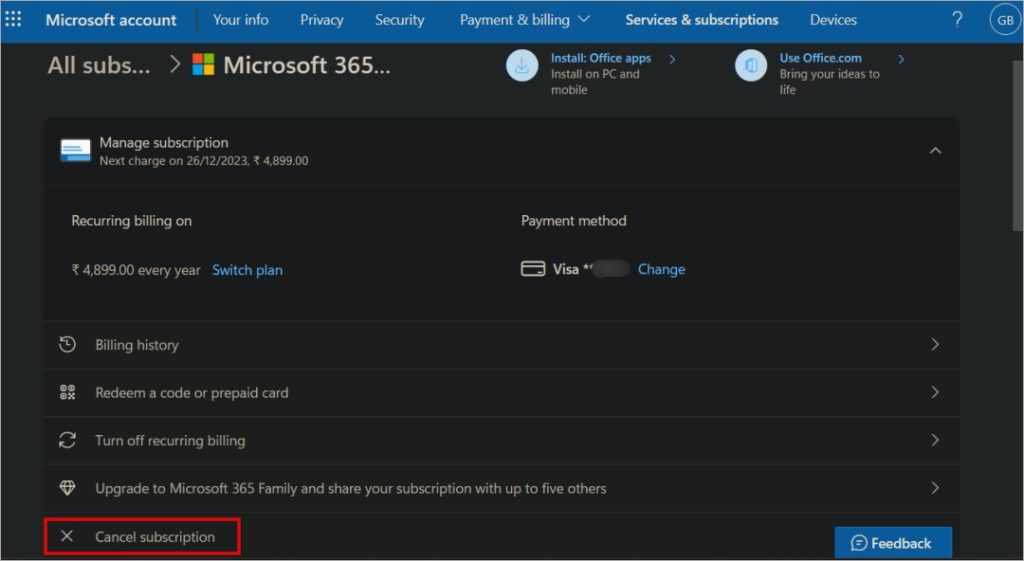
4. Folgen Sie danach den Anweisungen auf dem Bildschirm.
Hinweis 1: Abhängig von der Dauer Ihres Abonnements und Ihres Standorts haben Sie möglicherweise Anspruch auf eine anteilige Rückerstattung. Wenn Sie beispielsweise das gesamte Jahr im Voraus bezahlt haben, erhalten Sie möglicherweise eine Rückerstattung.
Hinweis 2: Wenn anstelle der Option Verwalten die Option Regelmäßige Abrechnung aktivieren angezeigt wird, bedeutet dies, dass das Abonnement bereits gekündigt wurde und wird am Ablaufdatum eingestellt.
Rückerstattungsstatus verfolgen
Sie brauchen nichts weiter zu tun, nachdem Sie eine Rückerstattungsanfrage gestellt haben. Wenn Sie jedoch Verfolgen Sie den Rückerstattungsstatus von Microsoft Store-Produkten, ganz einfach.
Gehen Sie zurück zur Bestellverlaufsseite von Hardware und Spiele-bzw. App-Seiten und finden Sie das Produkt, für das Sie eine Rückerstattung angefordert haben. Es sollte eine neue Option namens Rückerstattungsstatus oder Rückgabestatus enthalten. Klicken Sie auf dasselbe, um es zu verfolgen.
Ein Store, um sie alle zu beherrschen
Microsoft Store ist ziemlich gut, aber noch nicht so weit. Viele Benutzer bevorzugen Steam für ihre Spielanforderungen. Und Produkte wie Surface und Xbox oder Xbox-Controller sind in mehreren Ländern außerhalb der USA erhältlich. Hoffentlich wird sich das in den kommenden Jahren ändern.
Wussten Sie übrigens, dass Sie den Download-Speicherort des Microsoft Store ändern können, um Inhalte zu finden, die in Ihrer Region nicht verfügbar sind? Jawohl. Erfahre jetzt wie.